win11录屏功能的使用方法 win11如何使用录屏功能
更新时间:2023-08-04 10:29:59作者:zheng
在win11电脑中有自带的屏幕录制功能,让我们能够随时开始开启录屏,那么该如何使用呢?今天小编就给大家带来win11录屏功能的使用方法,如果你刚好遇到这个问题,跟着小编一起来操作吧。
使用方法:
1.首先按下快捷键“win+g”就可以打开win11自带的录屏工具。
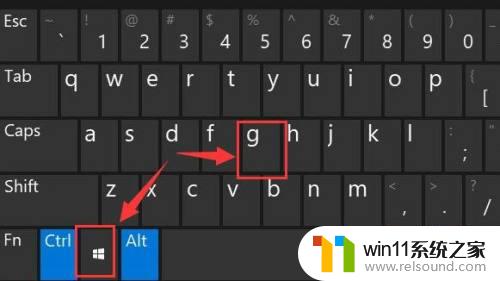
2.打开后,点击上方的捕获按钮,如图所示。

3.接着会在左上角弹出捕获窗口,点击如图所示的按钮就可以开始录屏了。
4.如果我们使用上面方法没有办法打开录制窗口。

5.那么可以进入系统设置,在左侧边栏中进入“游戏”
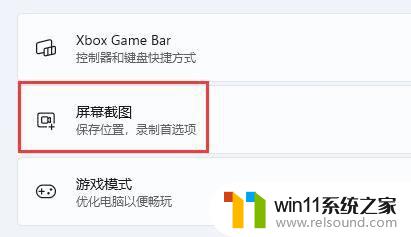
6.在右边进入“屏幕截图”选项。在其中就可以开启屏幕录制功能了。
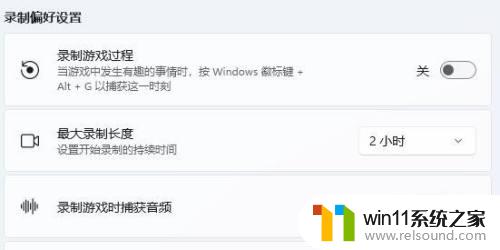
以上就是win11录屏功能的使用方法的全部内容,有需要的用户就可以根据小编的步骤进行操作了,希望能够对大家有所帮助。















